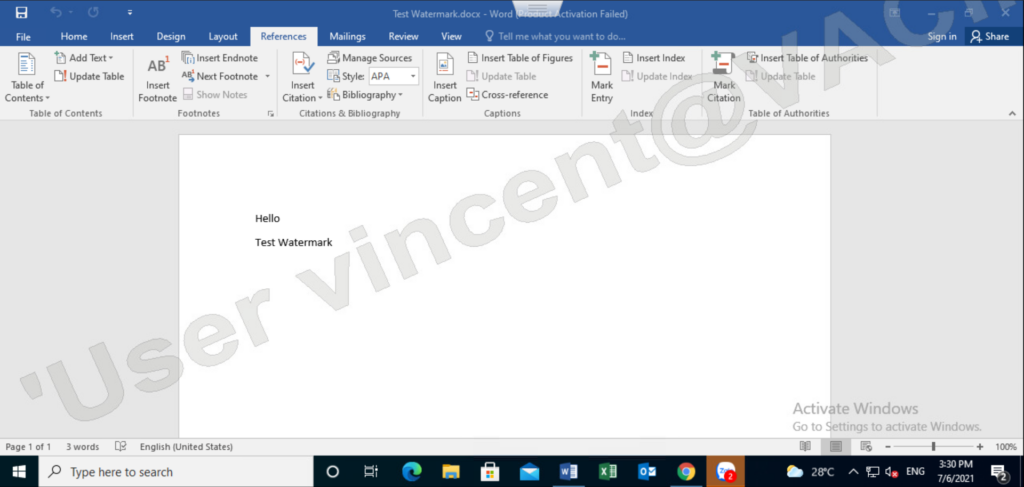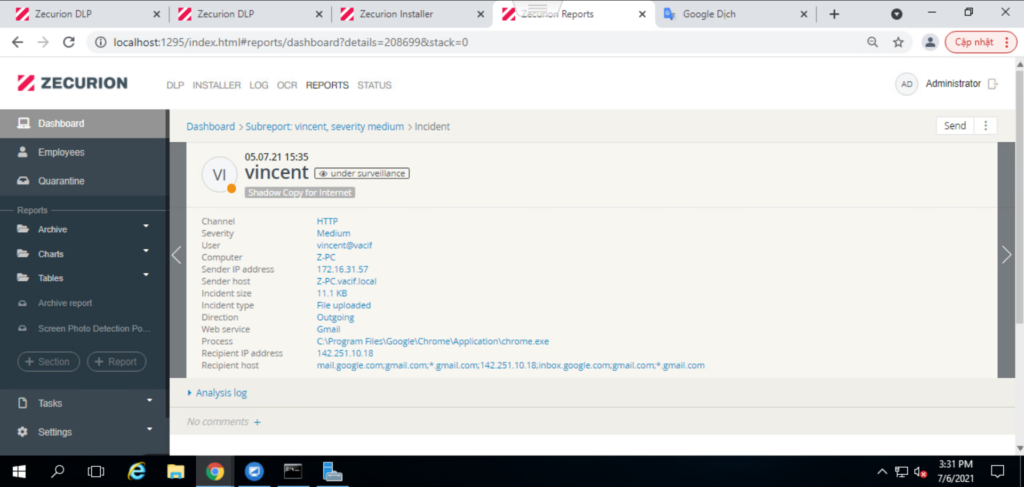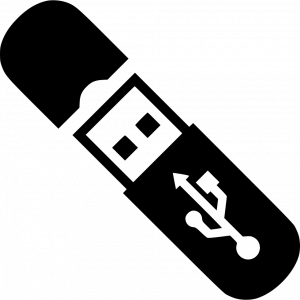Overview
Bài viết hướng dẫn cấu hình tính năng Screen Watermark trên Zecurion DLP. Với Screen Watermark giúp những hành vi chụp màn hình hay dùng thiết bị di động bên ngoài chụp màn hình sẽ bị kiểm soát bởi watermark của chính chủ
Hướng dẫn cấu hình
- Đăng nhập vào Zecurion DLP bằng tài khoản Admin
- Đi đến mục DLP -> Chọn Policies -> Ở mục Application control -> Nhấn icon + để thêm 1 policy mới
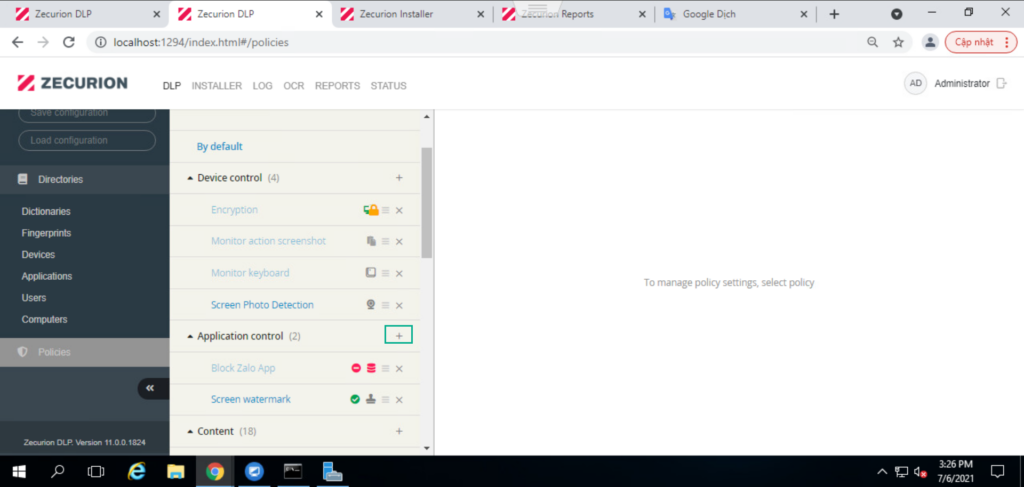
- Đặt tên cho policy
- Ở mục Applications: Chọn Office applications
- Ở mục Operations: Chọn Access và Display watermark
- Ở mục Access: Chọn Allow
- Ở mục Display watermark: Nhấn vào icon edit để thay đổi watermark theo ý muốn
- Ở mục Distribution: Chọn All computers hoặc những máy tính mà bạn muốn
-> Nhấn Save -> Nhấn Apply
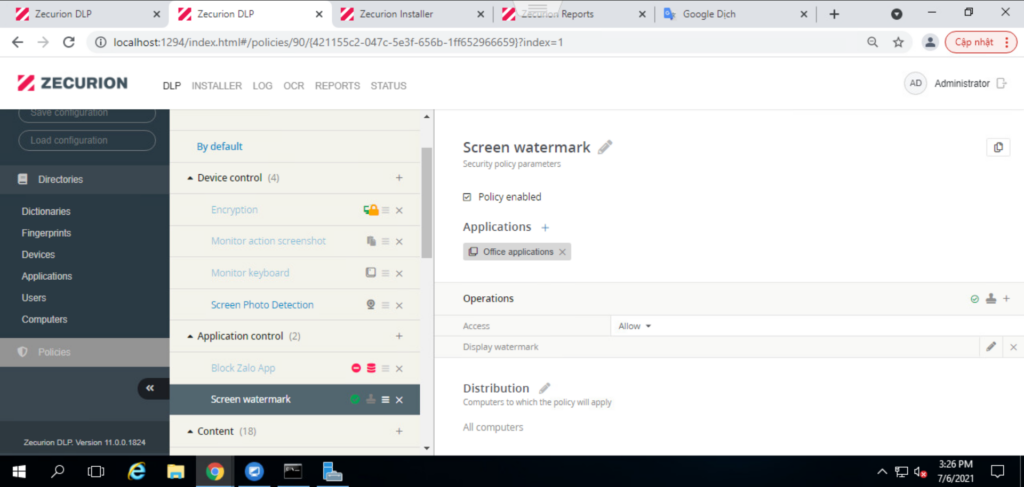
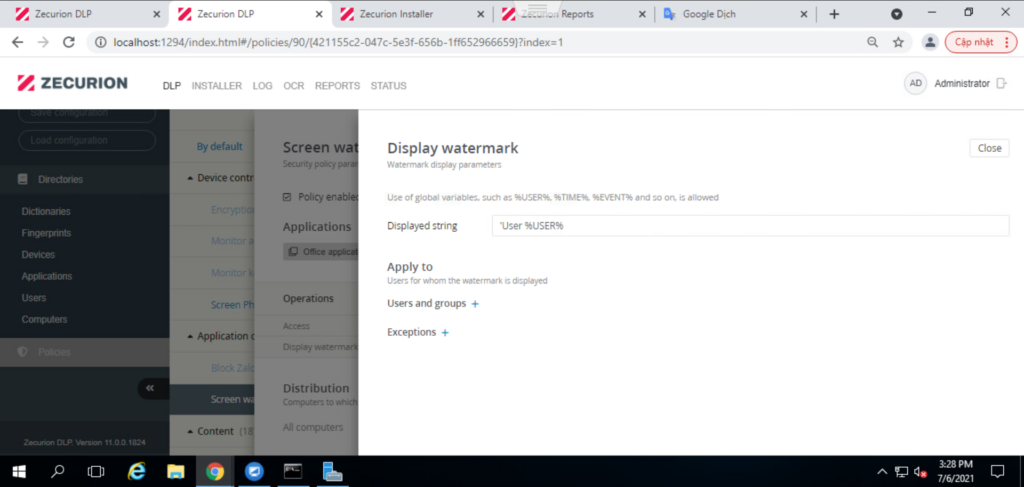
- Trên máy trạm của người dùng, sử dụng ứng dụng Word -> Kiểm tra hoạt động và reports